笔记本DOS指令开wifi
- 格式:pdf
- 大小:365.23 KB
- 文档页数:4

批处理开启关闭wifi和定时关机
适合有无线网卡的电脑,windows系统,开启关闭WiFi非常方便,
还可以定时关机,不受校园网账号限制
定时关机特别适合于用笔记本做热点,用手机上网,不用下床关机,冬天多冷啊
我已经用了很久了,非常好用,还有详细DOS命令格式,值得参考,rem表示remark即注释
先建立如下文件名的文本文件,再将其后缀.txt改为.bat
运行时记住一定要以管理员身份运行,否者无效
文件1文件名:startwift
netsh wlan set hostednetwork mode=allow ssid=virtualwifi key=12345678
netsh wlan start hostednetwork
rem at 23:45 cmd /c c:\Users\acer\Desktop\shutdownwifi.bat
文件2文件名:shutdownwifi
netsh wlan stop hostednetwork
netsh wlan set hostednetwork mode=disallow
rem shutdown /f /s /t 0
文件3文件名:powertimer
at 23:00 shutdown /f /s /t 0
rem at 1 /delete。
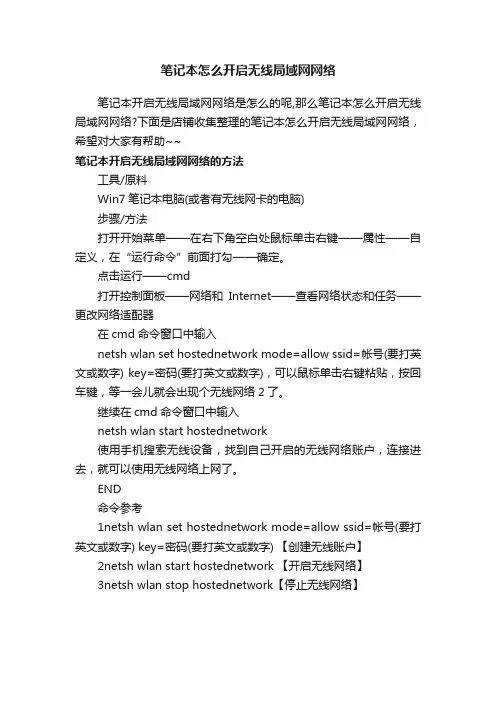
笔记本怎么开启无线局域网网络
笔记本开启无线局域网网络是怎么的呢,那么笔记本怎么开启无线局域网网络?下面是店铺收集整理的笔记本怎么开启无线局域网网络,希望对大家有帮助~~
笔记本开启无线局域网网络的方法
工具/原料
Win7笔记本电脑(或者有无线网卡的电脑)
步骤/方法
打开开始菜单——在右下角空白处鼠标单击右键——属性——自定义,在“运行命令”前面打勾——确定。
点击运行——cmd
打开控制面板——网络和Internet——查看网络状态和任务——更改网络适配器
在cmd命令窗口中输入
netsh wlan set hostednetwork mode=allow ssid=帐号(要打英文或数字) key=密码(要打英文或数字),可以鼠标单击右键粘贴,按回车键,等一会儿就会出现个无线网络2了。
继续在cmd命令窗口中输入
netsh wlan start hostednetwork
使用手机搜索无线设备,找到自己开启的无线网络账户,连接进去,就可以使用无线网络上网了。
END
命令参考
1netsh wlan set hostednetwork mode=allow ssid=帐号(要打英文或数字) key=密码(要打英文或数字) 【创建无线账户】2netsh wlan start hostednetwork 【开启无线网络】
3netsh wlan stop hostednetwork【停止无线网络】。
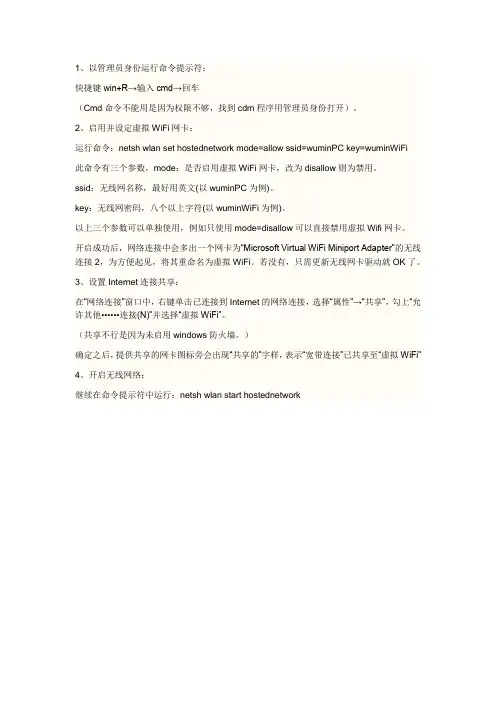
1、以管理员身份运行命令提示符:
快捷键win+R→输入cmd→回车
(Cmd命令不能用是因为权限不够,找到cdm程序用管理员身份打开)。
2、启用并设定虚拟WiFi网卡:
运行命令:netsh wlan set hostednetwork mode=allow ssid=wuminPC key=wuminWiFi
此命令有三个参数,mode:是否启用虚拟WiFi网卡,改为disallow则为禁用。
ssid:无线网名称,最好用英文(以wuminPC为例)。
key:无线网密码,八个以上字符(以wuminWiFi为例)。
以上三个参数可以单独使用,例如只使用mode=disallow可以直接禁用虚拟Wifi网卡。
开启成功后,网络连接中会多出一个网卡为“Microsoft Virtual WiFi Miniport Adapter”的无线连接2,为方便起见,将其重命名为虚拟WiFi。
若没有,只需更新无线网卡驱动就OK了。
3、设置Internet连接共享:
在“网络连接”窗口中,右键单击已连接到Internet的网络连接,选择“属性”→“共享”,勾上“允许其他••••••连接(N)”并选择“虚拟WiFi”。
(共享不行是因为未启用windows防火墙。
)
确定之后,提供共享的网卡图标旁会出现“共享的”字样,表示“宽带连接”已共享至“虚拟WiFi”
4、开启无线网络:
继续在命令提示符中运行:netsh wlan start hostednetwork。

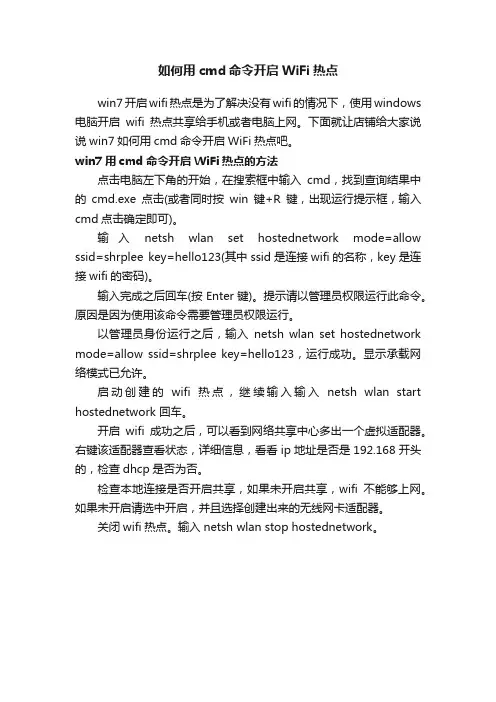
如何用cmd命令开启WiFi热点
win7开启wifi热点是为了解决没有wifi的情况下,使用windows 电脑开启wifi热点共享给手机或者电脑上网。
下面就让店铺给大家说说win7如何用cmd命令开启WiFi热点吧。
win7用cmd命令开启WiFi热点的方法
点击电脑左下角的开始,在搜索框中输入cmd,找到查询结果中的cmd.exe点击(或者同时按win键+R键,出现运行提示框,输入cmd点击确定即可)。
输入netsh wlan set hostednetwork mode=allow ssid=shrplee key=hello123(其中ssid是连接wifi的名称,key是连接wifi的密码)。
输入完成之后回车(按Enter键)。
提示请以管理员权限运行此命令。
原因是因为使用该命令需要管理员权限运行。
以管理员身份运行之后,输入netsh wlan set hostednetwork mode=allow ssid=shrplee key=hello123,运行成功。
显示承载网络模式已允许。
启动创建的wifi热点,继续输入输入netsh wlan start hostednetwork 回车。
开启wifi成功之后,可以看到网络共享中心多出一个虚拟适配器。
右键该适配器查看状态,详细信息,看看ip地址是否是192.168开头的,检查dhcp是否为否。
检查本地连接是否开启共享,如果未开启共享,wifi不能够上网。
如果未开启请选中开启,并且选择创建出来的无线网卡适配器。
关闭wifi热点。
输入netsh wlan stop hostednetwork。

笔记本电脑建立wifi热点1.以管理员身份运行命令提示符:“开始”---在搜索栏输入“cmd”----右键以“管理员身份运行”2.启用并设定虚拟WiFi网卡:运行命令:netsh wlan set hostednetwork mode=allow ssid=wuminPC key=wuminWiFi(注意:上边命令"ssid"后红字为网络名称,自己随便命名,比如wuminPC可改为MyWiFi等等,自己喜欢怎么命名都行 | "Key"后边红字为密码,自己随便命名,比如wuminWiFi 可以改为12345678,总之自己命名就可以了,不一定非得这个网络名称,这个密码,密码8位以上最好)此命令有三个参数,mode:是否启用虚拟WiFi网卡,改为disallow则为禁用。
ssid:无线网名称,最好用英文(以wuminPC为例),即要设定的wifi名称。
key:无线网密码,八个以上字符(以wuminWiFi为例),即你要设定的wifi密码。
以上三个参数可以单独使用,例如只使用mode=disallow可以直接禁用虚拟Wifi网卡。
相信以前用过DOS的人都知道怎么运行命令了,那就是输入按回车运行之后看到以下内容:然后再打开“网络和共享中心”--“更改适配器设置”看看是不是多了一项,若果有多出的这一项“Microsoft Virtual WiFi Miniport Adapter”,那么说明你前边的设置是真确的。
开启成功,网络连接中会多出一个网卡为“Microsoft Virtual WiFi Miniport Adapter”的无线。
为方便起见,将其重命名为虚拟WiFi。
若没有,只需更新无线网卡驱动就OK了。
3、设置Internet连接共享:在“网络连接”窗口中,右键单击已连接到Internet的网络连接,选择“属性”→“共享”,勾上“允许其他······连接(N)”并选择“虚拟WiFi”。

windows通过cmd命令(netshwlan命令)连接wifi 1. windows电脑⽹⼝历史连接信息1)显⽰本机保存的profiles,配置⽂件是以wifi的ssid命名的。
netsh wlan show profiles2)可以⽤netsh wlan connect name=xxxxx连接其中⼀个profile3)断开连接netsh wlan disconnect2. 帮助信息netsh wlan help3. 其他其它常⽤的命令:Netsh WLAN delete profile name="Profile_Name"Netsh WLAN set profileparameter name="Profile_Name" connectionmode=manualNetsh WLAN set profileparameter name=" Profile_Name" connectionmode=auto列出配置⽂件:netsh wlan show profile导出配置⽂件:netsh wlan export profile key=clear删除配置⽂件:netsh wlan delete profile name=""添加配置⽂件:netsh wlan add profile filename=""连接指定热点:netsh wlan connect name="wifi name"列出⽆线接⼝:netsh wlan show interface开启⽆线接⼝:netsh interface set interface "Interface Name" enabled查看特定wifi密码C:\Users\xxx> netsh wlan show profiles确定profiles名字,然后netsh wlan show profiles 填ssid名称 key=clear枚举所有连接过的wifi:for /f "skip=9 tokens=1,2 delims=:" %i in ('netsh wlan show profiles') do @echo %j | findstr -i -v echo | netsh wlan show profiles %j key=clear【完】。

如何用笔记本辐射wifi信号
如何用笔记本辐射wifi信号
1第一步,Win键+R,在命令行输入“cmd”,然后enter(回车键)。
2第二步,在窗口中输入netshwlan set hostednetwork mode=allow ssid="love" key=12345678
(备注love为无线网的名字可以任意更改,key=后面是无线网的密码,也可更换)
3第三步,将自己笔记本电脑的原有网卡设置成“Intern连接共享”,在本地网络中,选择原有的无线网络点右键,点属性,点共享,点确定
注意此步:有很多设置共享不成功。
是因为共享Ip地址被占用,我的经验是笔记本电脑先不连上网络,先设置Internet连接共享,再连接网路上网。
4第四步,开启虚拟Wifi的热点功能(发射WIFI信号+路由功能)命令行输入 netshwlan start hostednetwork
5设置完毕,如果不想每次都麻烦的去输入命令可以直接在桌面上新建一个TXT文档,然后把“netshwlan start hostednetwork”输入后保存,重命名为“无线开关“,格式改为.bat(点一定要保留)。

用笔记本dos指令怎么开WiFi
没有路由器,又不想用wifi精灵等wifi软件的同学,可以试试用自己的笔记本开启属于自己的wifi。
下面就让店铺教大家用笔记本dos 指令怎么开WiFi吧。
笔记本dos指令开WiFi的方法
一。
开wifi
1.win键+R(调出运行命令)
2.输入cmd(调出dos磁盘操作系统)
输入:
netsh wlan set hostednetwork mode=allow ssid=hao key=12345678
回车
(说明:ssid=hao其中hao指的是wifi名称,自己随意改;key=12345678
其中12345678是wifi密码,自己随意改。
)
再输入:
netsh wlan start hostednetwork
回车
3.打开网络和共享中心,更改适配器设置:
4.右击本地连接,属性,共享(里面全部打勾勾,并选择无线网络连接2)
二。
若要关掉wifi
1.win键+R(调出运行命令)
2.输入cmd(调出dos磁盘操作系统)
输入:
netsh wlan stop hostednetwork
回车。

无线wifi设置命令的方法当前无线WiFi广泛的应用在人们的生活中,相比传统的通讯技术来说,WiFi技术的使用更加简便、传输更加快捷,非常适用于移动办公设备中。
下面是店铺为大家整理的关于无线wifi设置命令,一起来看看吧!无线wifi设置命令的方法单击“开始”,在搜索栏输入“cmd”,右键以“管理员身份运行”。
2启用并设定虚拟WiFi网卡,在命令提示符(cmd)下输入命令:netsh wlan set hostednetwork mode=allow ssid=wuminPC key=wuminWiFi注:mode:是否启用虚拟WiFi网卡,改为disallow则为禁用。
ssid:无线网名称,最好用英文(以wuminPC为例),即要设定的wifi名称。
key:无线网密码,八个以上字符(以wuminWiFi为例),即你要设定的wifi密码。
以上三个参数可以单独使用。
3然后再打开“网络和共享中心”--“更改适配器设置”查看,若有多出一项“Microsoft Virtual WiFi Miniport Adapter”,那么说明设置是正确的。
4开启WiFi成功,网络连接中会多出一个网卡为“Microsoft Virtual WiFi Miniport Adapter”的无线。
为方便起见,将其重命名为虚拟WiFi。
若没有,只需更新无线网卡驱动就OK了。
5设置Internet连接共享:在“网络连接”窗口中,右键单击已连接到Internet的网络连接,选择“属性”→“共享”,勾上“允许其他······连接(N)”并选择“虚拟WiFi”。
6确定之后,提供共享的网卡图标旁会出现“共享的”字样,表示“宽带连接”已共享至“虚拟WiFi。
7开启无线网络:继续在命令提示符中运行:netsh wlan start hostednetwork当然可以新建一个记事本文件复制:netsh wlanstart hostednetwork 然后另存为:启动WIFI热点.bat下次开机的时候只需要以“管理员身份运行”就启动了。

笔记本电脑发出无线网络的几种方法笔记本电脑发出无线网络1、以管理员身份运行命令提示符:快捷键:win+R→输入cmd→回车2、启用并设定虚拟WiFi网卡:运行命令:在光标后直接输入:netsh wlan set hostednetwork mode=allow ssid=MyWiFi key=12345678 然后回车回车后,会出现:承载网络模式已设置为允许。
已成功更改承载网络的SSID。
已成功更改托管网络的用户密钥密码。
3、打开网络和共享中心/更改适配器设置,将“无线网络连接2 “ 重命名为wifi(随意命名)。
打开宽带连接(当然,如果你不是宽带上网,就打开相应的适配器属性,比如:我是本地连接)的属性/共享/ 勾选:允许其他网络用户...,然后选择家庭网络连接设置为:wifi (如果出现错误null 的话,请先打开防火墙)(设置好之后,会多了“共享的”三个字)4、继续在命令提示符中运行:netsh wlan start hostednetwork (直接在光标后输入)然后回车,如果显示:已启动承载,则wifi热点设置成功(如果不成功,请尝试更新无线网卡驱动)5、接下来设置手机上网:先开启wifi功能,输入密码:12345678 即可共享上网6、以后要实现手机无线上网,只需操作第4、5条命令即可。
(如果手机保存了本次设置的wifi选项,则第5条会自动进行)二、用Connectify软件(只支持win7系统,支持的网卡有限)1. 在网上搜索Connectify软件安装后打开首先会弹出一个消息提示框在这个消息框中选择Use Free Version 即使用免费版本。
不要选其它哦!2.软件是英文界面,解释如下:Hotspot Offline 是指wifi热点处于离线状态Hotspot Name 设置wifi热点用户名Password 设置wifi热点密码Internet①若使用的有线宽带,在下拉框中选择本地连接②若使用的无线宽带,在下拉框中选择无线网络连接另外Adwanced 即高级设置,这里面的内容无需手动设置,软件默认的就行。
win10系统如何开启wifi的图文教程想必大家还不清楚,Win10系统隐藏了虚拟wifi热点功能,不过经过测试发现通过简单设置,安装有win10系统的笔记本一样可以设置wifi热点,实现手机、平板等其他移动设备通过免费wifi连接到该虚拟wifi网络。
那么问题来了,请问笔记本win10如何设置wifi呢,win10笔记本怎么设置wifi热点?带着这两个问题,为大家分享一个Win10系统如何开WiFi的图文教程。
第一步:首先在开始菜单上右击,选择“命令提示符(管理员)(A)”,以管理员身份运行cmd命令提示符。
第二步:在命令提示符输入:netsh wlan set hostednetwork mode=allow ssid=JayFankey=12345678回车执行命令。
(当然,你可以直接复制命令,然后Ctrl+V粘贴到win10系统的命令提示符中,哦对了win10系统直接支持命令提示符的Ctrl+v 操作啦)。
这里适当解释一下:SSID:表示无线热点显示的名称KEY:表示无线热点的密码。
稍等片刻之后,在网络和共享中心——“更改适配器设置”界面,出现一个名字为“Microsoft Virtual WIFI Miniport Adapter ”的无线网卡。
如下图。
第三步:打开网络和共享中心,找到已正常连接Internet的网络,点击它,在属性中,选择“共享”,勾选其中的“允许其他网络用户通过此计算机的Internet连接来连接”。
并且家庭网络连接选择虚拟wifi“Microsoft Virtual WIFI Miniport Adapter ”,单机“确定”。
如下图。
第四步:稍等片刻,在刚才打开的管理员权限的命令提示符中输入:netsh wlan start hostednetwork并回车。
显示开启成功,之后你可以在你的手机或平板上搜索到该无线wifi,输入密码12345678即可登陆上网了,好了关于Win10系统如何开WiFi的图文教程就介绍到这里,希望能够给大家必要的参考。
这个是在win7系统下的,亲测可用,xp下我没有机子,不知道能不能不在家,没有无线路由,中国的wifi又那么少,于是只好用自己的电脑设置wifi了。
转自网络首先你要有一台联网的计算机,一部可以连wifi的移动设备(手机、平板……)1、开启你的无线,不能禁用无线!2、win+R键(也就是“运行”)输入“cmd”(不带引号,下面也是),出来一个黑框,输入"netsh wlan set hostednetwork mode=allow ssid=myPC key=abc12345"其中ssid后面的“my PC”是wifi的名称、key后面的“abc12345”是wifi的密码(8个字符以上!),你可以自定义PS:此命令有三个参数,可以单独使用。
mode:是否启用虚拟WiFi网卡,改为disallow则为禁用;ssid:无线网络名称,最好用英文(以myPC为例);key:无线网络密码,8个以上字符(本文以abc12345为例)。
3、打开“网络共享中心”----“更改适配器设置”,当你在“网络连接”中,看到多出一个名为“Microsoft Virtual WiFi Miniport Adapter”的无线连接2,表示开启成功。
为了和其他网卡区分开,将其右键重命名为"虚拟WiFi”。
接着,就是连接Internet了。
在“网络连接”中,右键单击已经连接到Internet的网络连接,依次选择“属性”→“共享" →”允许其他网络用户通过此计算机的Internet连接来连接(N)" →下拉列表选择“虚拟WiFi”即可。
你点击“确定”之后,那个提供共享的网络图标旁会出现“共享”的字样。
PS:此时可能出现“无法启用共享访问错误代码:0x80004005:未指定错误”,遇到此情况时,右键单击桌面上的“计算机”,依次选择“管理”→在左边的菜单栏中双击打开“服务和应用程序”菜单→选择“服务”→在右边找到并选择"Windows Firewall” →点击“启用此服务”,然后再进行一次上边这段中的操作即可。
Win7笔记本怎么设置wifiWin7笔记本怎么设置wifiWin7笔记本怎么设置wifi呢,设置的方法是怎么样的?如果你想学习一下的话不妨来了解一下看看吧,希望对大家有帮助!1.Win7系统下找到任务栏左下角的'开始菜单键入cmd,搜索到命令符号符并鼠标右键选择选择“以管理员身份运行”,在弹出的用户控制窗口中单击“是”打开命令符号符。
如图一图一2. windows7无线wifi设置必须要启动“虚拟Wifi网卡”模式。
在打开的命令符号符窗口中输入以下命令:netsh wlan set hostednetwork mode=allow ssid=(无线网络名称) key=(密码) 。
如图二图二3. 接着启用“Internet连接共享(ICS)”。
打开“网络连接”窗口,右键单击已连接到Internet的网络连接,选择“属性”,找到“共享”这个选项,选中其中的复选框,并选择允许其共享Internet的网络连接。
如图三图三操作完成之后我们可以看到提供共享的网卡其图标上会显示出现“已共享”标志,这样就表示虚拟无线网络已经开通成功!如图四图四4. 然后我们需要开启windows7无线wifi。
同样的,我们需要在命令提示符中输入一段命令。
命令如下:netsh wlan start hostednetwork,当出现已启动承载网络这个提示后,说明Windows 无线wifi已经启动成功。
如图五图五到这里windows7无线wifi设置已经大致完成了,我们可以使用个人手机进行wifi搜索,看看是否能够找到你设置的无线网络。
如果能搜到说明你前面的设置没有问题,因为我们使用的是虚拟网络,不能使用同一个IP地址,所以需要对IP地址进行一定的修改,我们打开internet协议找到,internet(TCP/IPv4或IPv6)协议并打开,将您的IP稍作修改。
我这里IP修改为192.168.2.3,网关修改为192.168.2.1。
Win10笔记本如何开启自带的WiFi热点
win10系统电脑自带有WiFi和SoftAp(即虚拟无线AP)功能,我们只要激活这个功能,就可以让我们的笔记本变身为一个“WiFi热点”。
接下来是小编为大家收集的Win10笔记本开启自带的WiFi热点方法,希望能帮到大家。
Win10笔记本开启自带的WiFi热点方法
1、使用快捷键Windows+R,在运行窗口中,输入“cmd”,点击确定;
2、输入netsh wlan set hostednetwork mode=allow ssid=name(无线名字) key=00000000(8位以上密码);
3、按下回车键后再输入:netsh wlan start hostednetwork;
4、按下回车键后,会提示“已启动承载网络”,虚拟无线热点创建完成。
Win10系统笔记本电脑开启WiFi热点的步骤其实并不复杂,我们只能轻松设置几步就能马上体验超便捷的上网过程了。
看了“Win10笔记本如何开启自带的WiFi热点”还想看:
Win10笔记本如何开启自带的WiFi热点将本文的Word文档下载到电脑,方便收藏和打印推荐度:点击下载文档文档为doc格式。
如何设置WIN7自带的WIFI热点功能1、以管理员身份运行命令提示符:快捷键win+R→输入cmd→回车2、启用并设定虚拟WiFi网卡:运行命令:netsh wlan set hostednetwork mode=allow ssid=mywifi key=12345678此命令有三个参数,mode:是否启用虚拟WiFi网卡,改为disallow则为禁用。
ssid:无线网名称,最好用英文(以mywifi为例)。
key:无线网密码,八个以上字符(以12345678为例)。
以上三个参数可以单独使用,例如只使用mode=disallow可以直接禁用虚拟Wifi网卡。
2,开启成功后,网络连接中会多出一个网卡为“Microsoft Virtual WiFi Miniport Adapter”的无线连接。
若没有,只需更新无线网卡驱动就OK了。
3、设置Internet连接共享:在“网络连接”窗口中,右键单击已连接到Internet的网络连接,选择“属性”→“共享”,勾上“允许其他······连接(N)”并选择“虚拟WiFi”。
确定之后,提供共享的网卡图标旁会出现“共享的”字样,表示“宽带连接”已共享至“虚拟WiFi”。
4、开启无线网络:继续在命令提示符中运行:netsh wlan start hostednetwork(将start改为stop即可关闭该无线网,以后开机后要启用该无线网只需再次运行此命令即可)至此,虚拟WiFi的红叉叉消失,WiFi基站已组建好。
笔记本、带WiFi模块的手机等子机搜索到无线网络mywifi,输入密码12345678,就能共享上网啦!。
1、以管理员身份运行命令提示符:快捷键win+R→输入cmd→然后win7会自动搜索出cmd命令,右键点击-以管理员身份运行2、启用并设定虚拟WiFi网卡:运行命令:netshwlan set hostednetwork mode=allow ssid=lijingpeng key=12345678此命令有三个参数,mode:是否启用虚拟WiFi网卡,改为disallow则为禁用。
ssid:无线网名称,最好用英文(以wuminPC为例)。
这个可以随便改成自己喜欢的名字key:无线网密码,八个以上字符(以wuminWiFi为例)。
本人测试低于8个字符的密**创建失败以上三个参数可以单独使用,例如只使用mode=disallow可以直接禁用虚拟Wifi网卡。
开启成功后,网络连接中会多出一个网卡为“MicrosoftVirtualWiFi Miniport Adapter”的无线连接2,为方便起见,将其重命名为虚拟WiFi。
若没有,只需更新无线网卡驱动就OK了。
3、设置Internet连接共享:在“网络连接”窗口中,右键单击已连接到Internet的网络连接,选择“属性”→“共享”,勾上“允许其他······连接(N)”并选择“虚拟WiFi”。
确定之后,提供共享的网卡图标旁会出现“共享的”字样,表示“宽带连接”已共享至“虚拟WiFi”。
4、开启无线网络:继续在命令提示符中运行:netshwlan start hostednetwork(将start改为stop即可关闭该无线网,以后开机后要启用该无线网只需再次运行此命令即可至此,虚拟WiFi的红叉叉消失,WiFi基站已组建好,主机设置完毕。
笔记本、带WiFi模块的手机等子机搜索到无线网络wuminPC,输入密码wuminWiFi,就能共享上网啦!附:显示无线网络信息命令:netshwlanshowhostednetwork虚拟无线AP发射的WLAN是802.11g标准,带宽为54Mbps。